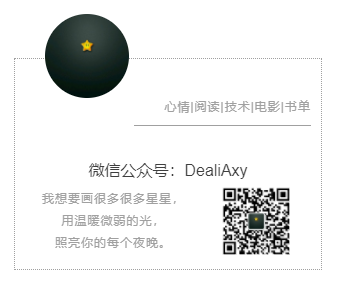Win10安装Ubuntu子系统教程
一、启用“适用于Linux的Windows子系统”
通过Win10任务栏中的Cortana搜索框搜索打开“启用或关闭Windows功能”,向下滚动列表,即可看到“适用于Linux的Windows子系统”项。
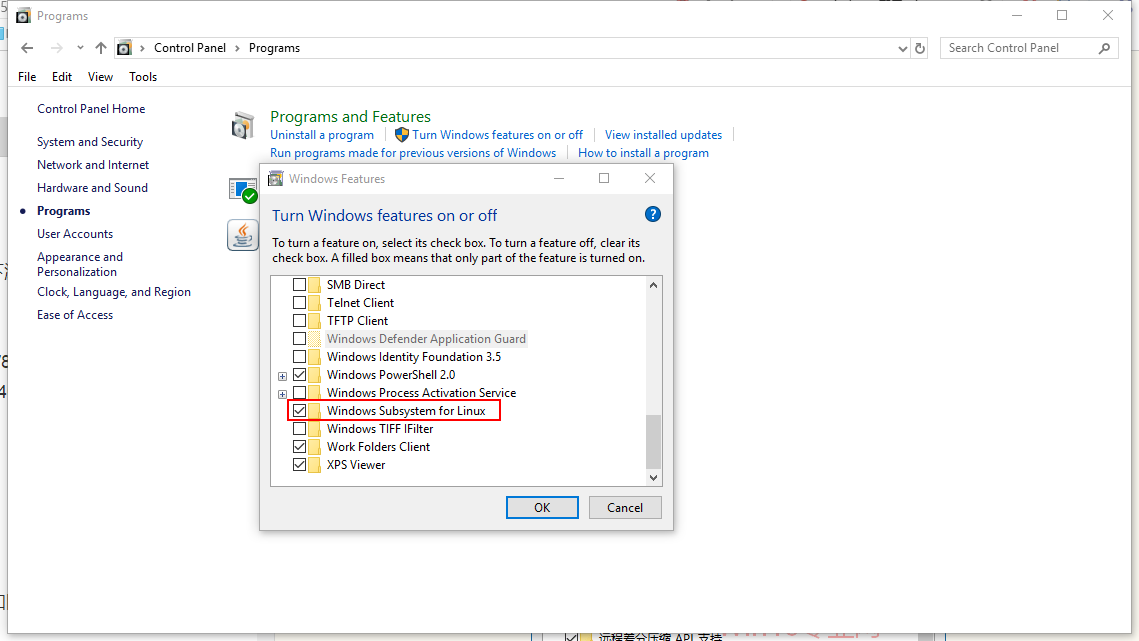
勾选它,确定,然后按提示重启系统。
二、启用开发人员模式
然后进入“设置 - 更新和安全 - 针对开发人员”设置页面,选中“开发人员模式”。如图:
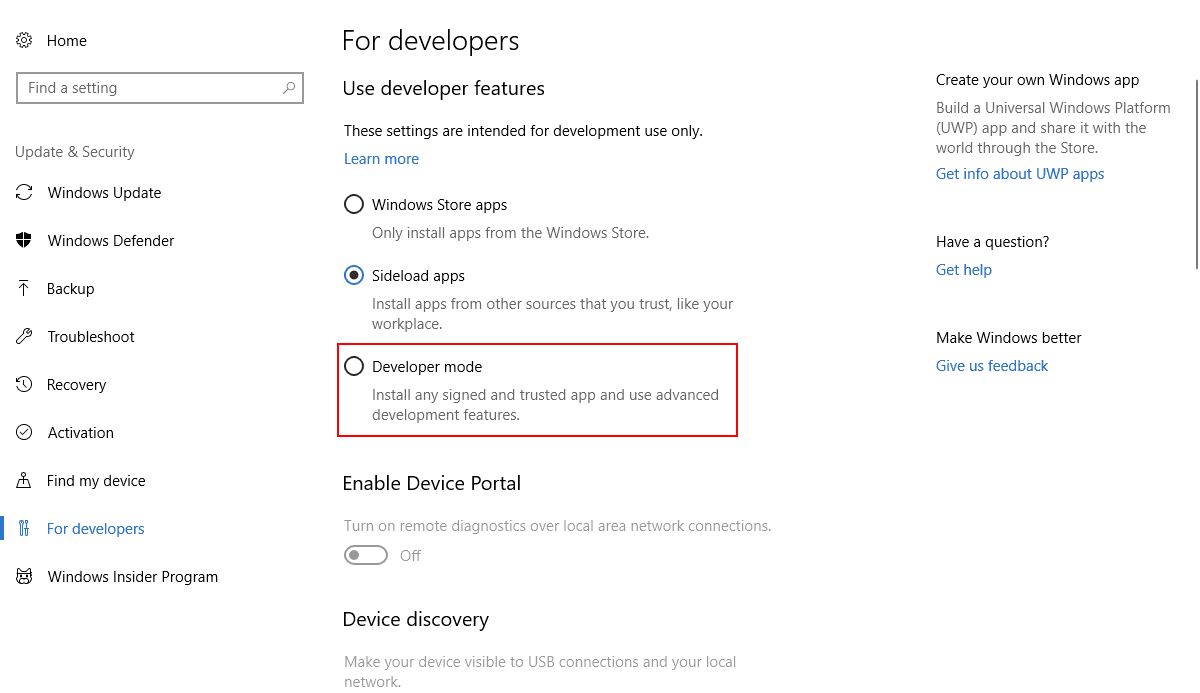
然后就会下载安装开发人员模式程序包,等待安装完成。
三、启用Linux子系统
右键点击Win10开始按钮,选择“Windows PowerShell(管理员)”以管理员身份运行Windows PowerShell。
输入并回车运行以下命令:
> Enable-WindowsOptionalFeature -Online -FeatureName Microsoft-Windows-Subsystem-Linux

可能需要重启系统。
这个时候已经能进入bash了,但是并没有发行版可以用,运行bash,会有以下界面提示:

四、在Windows商店安装Linux发行版
打开Windows Store,然后随便搜索一个Linux发行版的名字,比如我输入Ubuntu。
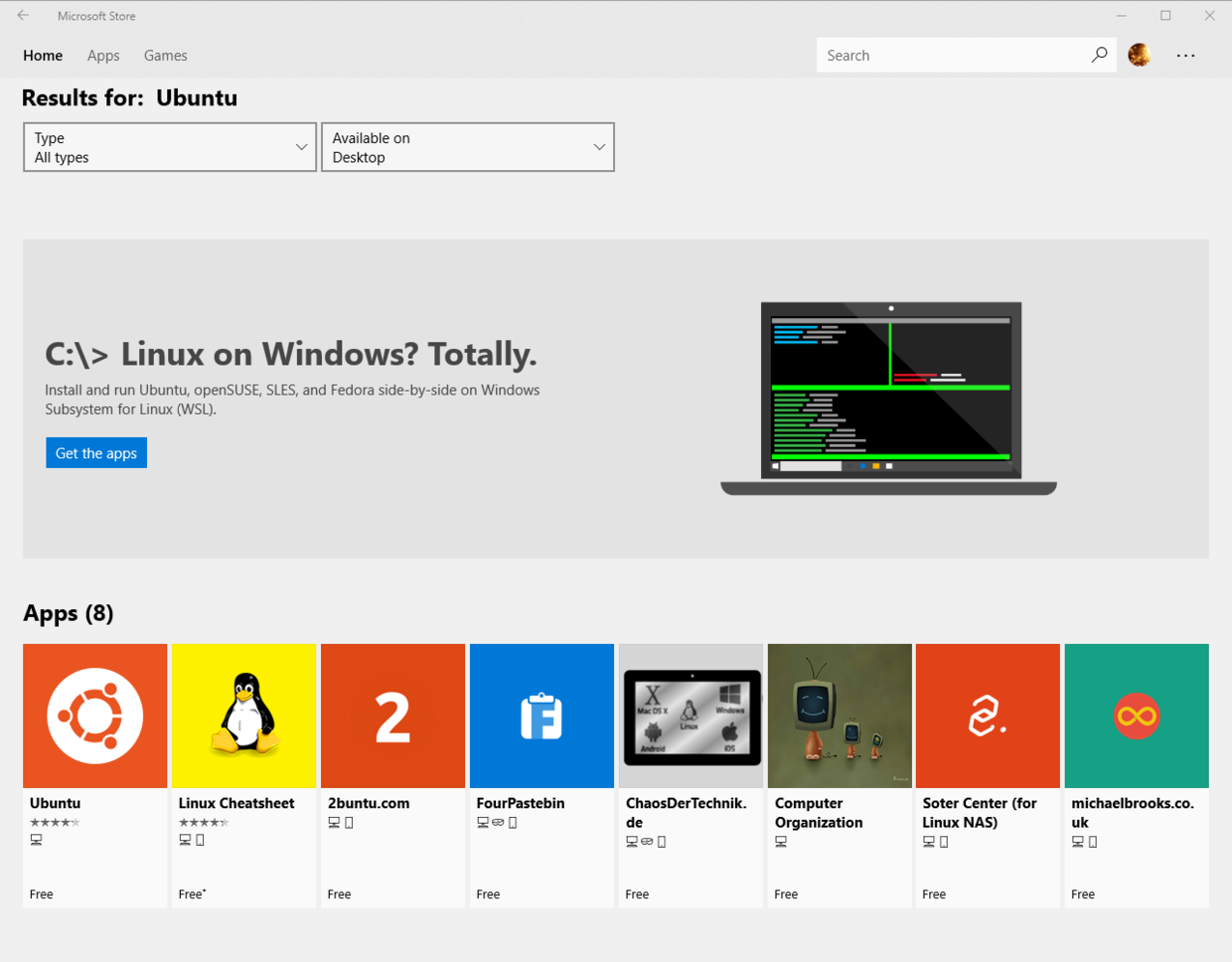
点获取App。 可以看到里面有3个发行版可选。
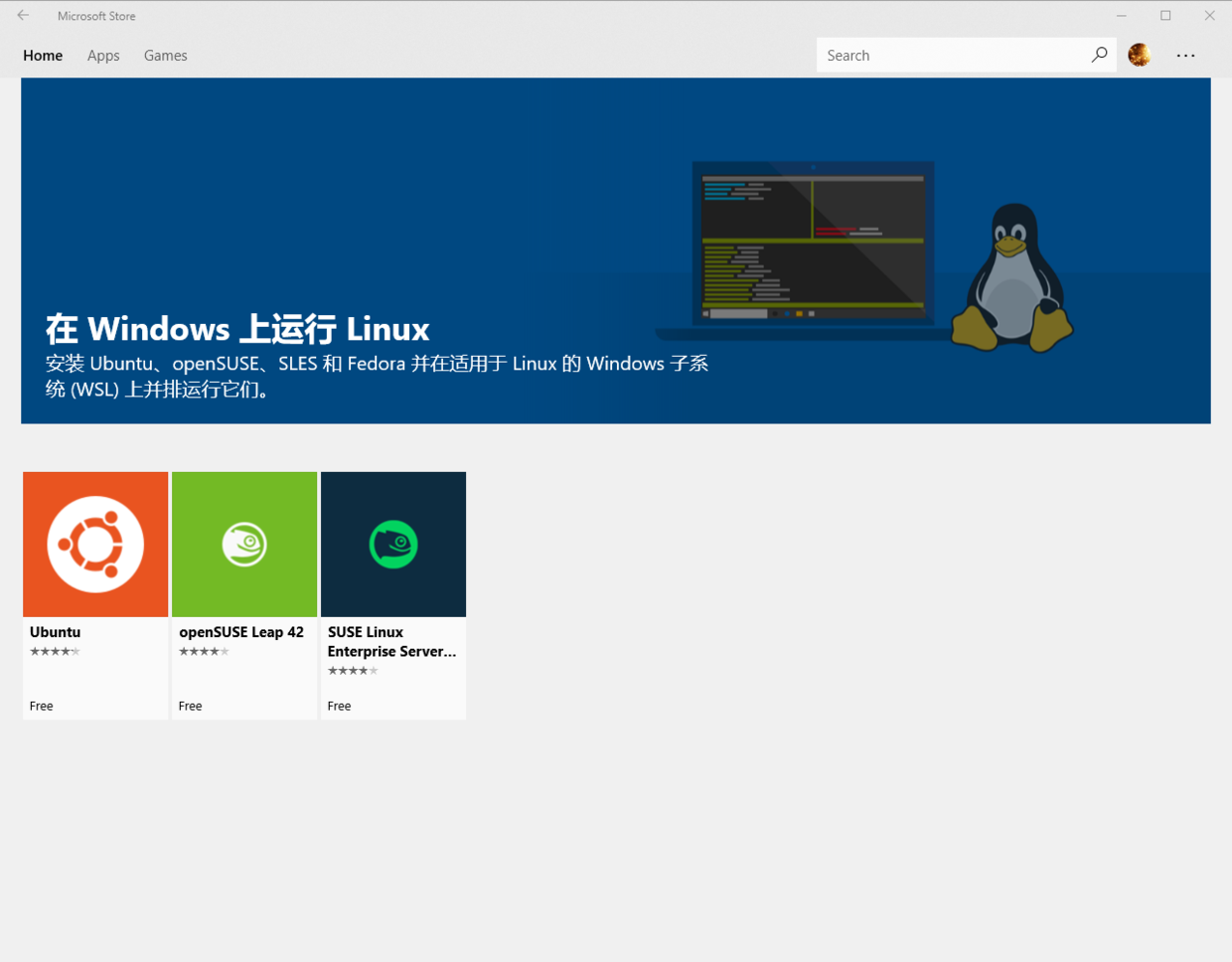
这里我们还是选Ubuntu吧,我比较熟练。
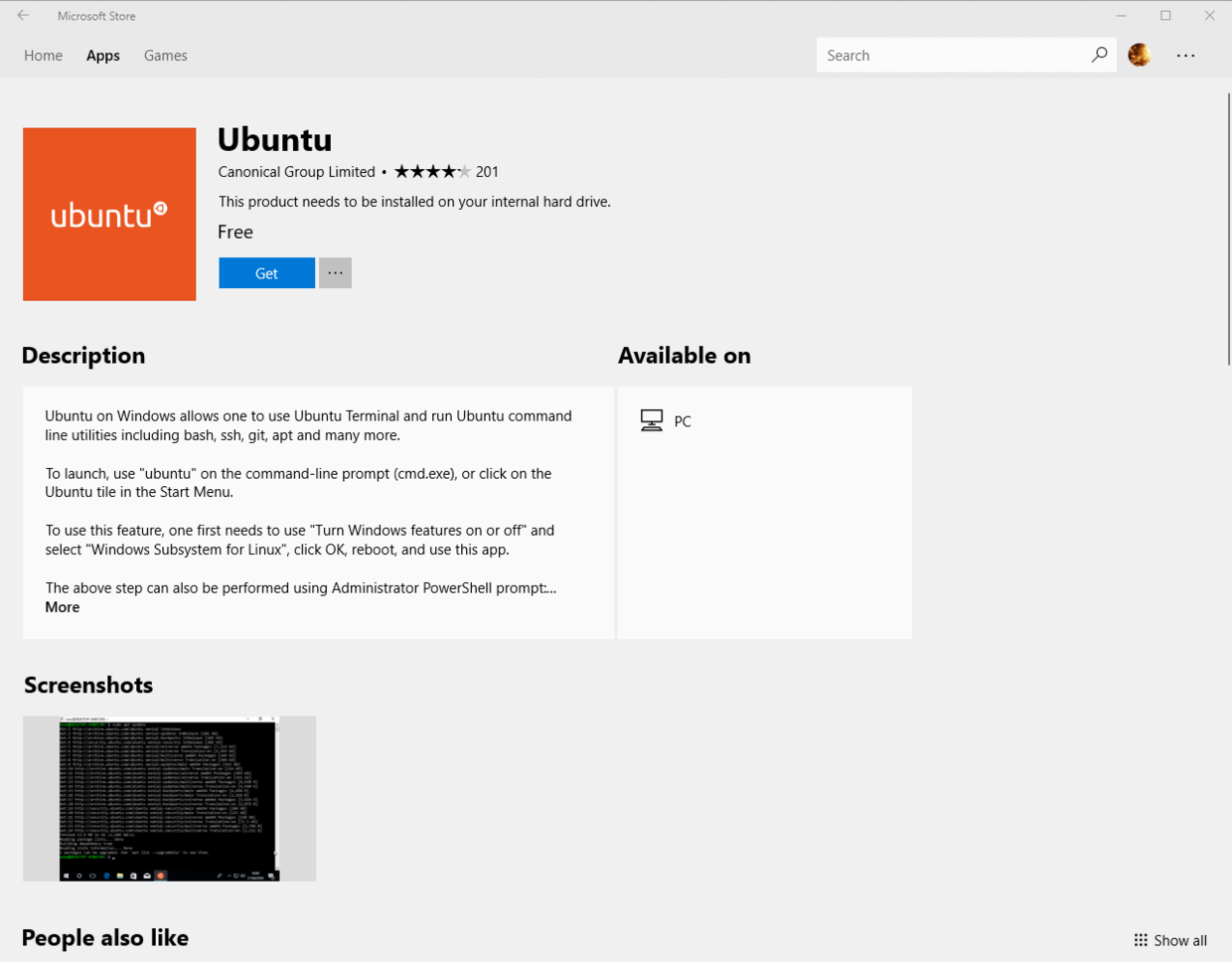
点击获取开始下载。
安装完成
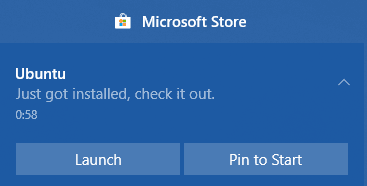
点击启动,继续下一步的安装操作。
输入用户名和密码就可以了。
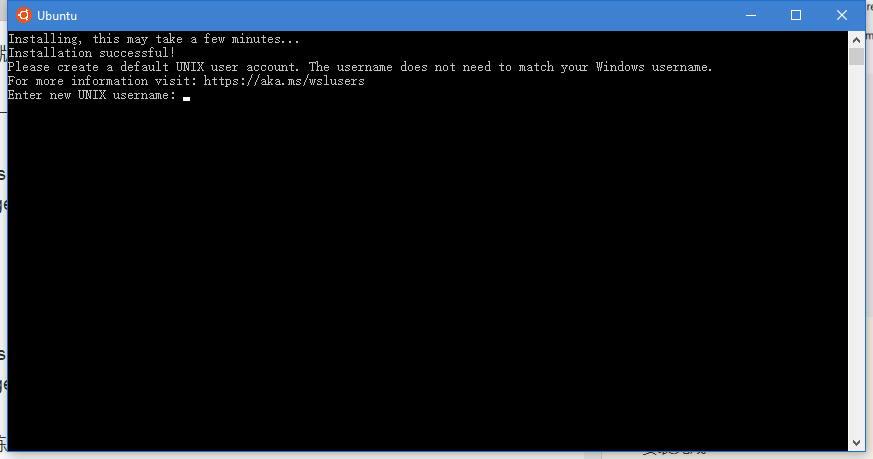
安装完成,可以愉快地玩耍了。
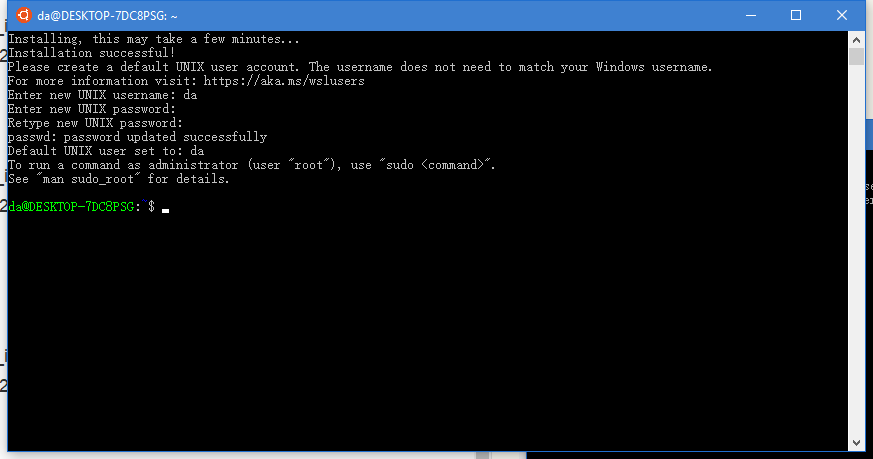
About
了解更多有趣的操作请关注我的微信公众号:DealiAxy 每一篇文章都在我的博客有收录:blog.deali.cn